Sådan fjerner eller afinstallerer du Java (JRE) på Windows og Mac
Leder du efter en måde at slippe af med Java på din Windows eller Mac-maskine? Selvom det er vigtigt for nogle webbrugere, behøver de fleste ikke risikere at køre Java på deres maskiner på grund af alle sikkerhedsproblemerne forbundet med Java.
I denne artikel skal jeg tale om de trin, du skal tage for at fjerne alle spor af Java fra din Windows-maskine. Processen til Mac er lidt anderledes, så du kan rulle ned afsnittet Fjern Java på Mac, hvis du kører OS X.
Bemærk, at de nyere versioner af Java (Java 8v20 og nyere) har et indbygget værktøj til at afinstallere ældre Java-versioner automatisk, men undertiden bliver det heller ikke muligt at fjerne dette værktøj. Det holder også den nyeste version installeret, som du måske ikke vil have.
Er Java installeret?
Du kan kontrollere, om du har Java installeret eller ikke i Windows ved at gå til Kontrolpanel og kigge efter Java- ikonet. Hvis du ser det der, betyder det, at du har Java installeret.

Ved hjælp af denne kontrolpanel mulighed kan du også deaktivere Java i din webbrowser uden at afinstallere den. Jeg vil forklare den mulighed nedenfor også. Hvis du går tilbage til Kontrolpanel og klikker på Programmer og funktioner, kan du se alle de forskellige versioner af Java, der er installeret på din computer.
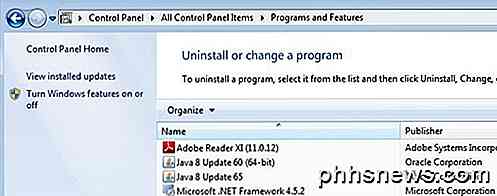
Så hvad er næste? Nå, det første jeg gør, når du fjerner Java på Windows, er at afinstallere de ældre versioner først.
Fjern gamle versioner af Java
For at slippe af med de ældre versioner kan du downloade og installere den nyeste version af Java, som automatisk vil tjekke for ældre versioner og derefter installere den nyeste version, eller du kan køre Java Uninstall Tool.
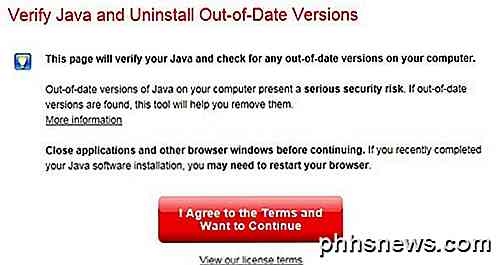
Applet vil tjekke din version af Java og derefter fjerne utdaterede versioner. Hvis der er ældre versioner, får du en besked, der viser dig versionerne og giver dig mulighed for at afinstallere dem.

Klik på knappen Afinstaller valgte versioner for at fjerne de ældre versioner. Som du kan se, behøver jeg ikke Java 8 Update 60, fordi jeg har den nyeste Java 8 Update 65 installeret. Nu hvor du kun har den nyeste version, kan vi gøre en af to ting: enten deaktiver Java eller afinstaller det.
Deaktiver Java
Hvis du skal lejlighedsvis bruge Java til bestemte websteder, men ikke har brug for den aktiveret hele tiden, kan du deaktivere den i stedet for at afinstallere. For at gøre dette skal du åbne Kontrolpanel, klikke på Java og derefter klikke på fanen Sikkerhed .
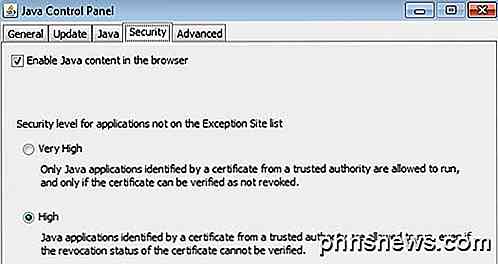
Fjern markeringen i Aktiver Java-indhold i browserboks for at deaktivere Java i Internet Explorer. Det er værd at bemærke, at Chrome ikke engang støtter Java længere siden version 42, så du behøver ikke bekymre dig om det i den browser.
For Firefox skal du klikke på Værktøjer, derefter Tilføjelser og vælge Plugins . Klik på Java Platform og klik derefter på Deaktiver . Bemærk, at selvom Java er deaktiveret, kan det blive forældet og stadig fremvise en sikkerhedsproblem for din computer, da den er installeret.
Afinstaller Java i Windows
For at afinstallere Java skal du først fjerne de ældre versioner som vist ovenfor og derefter gå til Kontrolpanel og Programmer og funktioner. Klik på den nyeste Java-version, der er anført der, og klik på Afinstaller .
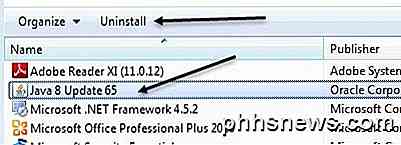
Teknisk set er dette alt hvad du skal gøre, men hvis du virkelig vil slippe af med ethvert spor af Java, anbefaler jeg at bruge en freeware app kaldet JavaRa. Når du har downloadet det, skal du bare køre programmet. Du får se et par ikoner, men den, vi vil bruge, er Fjern Java Runtime .
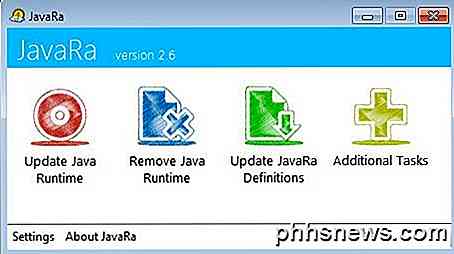
På den første skærm viser det dig, at afinstalleringen ikke blev fundet, hvilket er fint, da vi afinstallerede alle versioner af Java. Bare klik på knappen Næste .
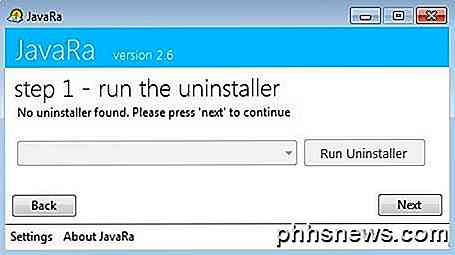
Den vigtigste del af dette program er trin 2. Her vil du klikke på knappen Udfør fjernelse rutine, som fjerner eventuelle resterende filer, mapper og Java-registreringsposter.
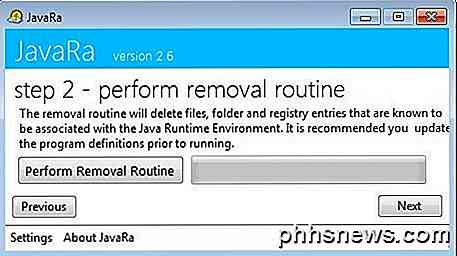
Selv efter at have afinstalleret Java ved hjælp af egne værktøjer, kunne JavaRa fjerne 12 flere elementer, der blev efterladt.
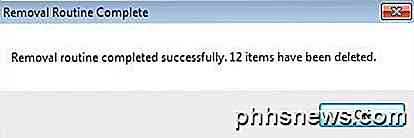
Klik på Næste, og du vil se en knap for at downloade den nyeste version. Medmindre du vil geninstallere Java, skal du bare klikke på Næste og derefter klikke på Udfør på næste skærm. Nu er Java helt fjernet fra dit Windows-system.
Fjern Java på Mac
På Mac'er er alt stort set det samme, undtagen afinstallationsprocessen. Du kan se, om Java er installeret på din Mac på stort set samme måde som Windows. Du skal bare åbne systemindstillinger og kontrollere, om der er et Java- ikon nederst.
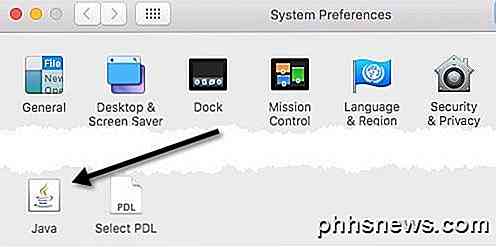
Hvis Java-ikonet er der, betyder det, at du har Java installeret på OS X. Også ligesom i Windows kan du vælge at holde Java installeret, men deaktiver den i Safari, hvis du vil. Den første måde er at klikke på Java-ikonet i Systemindstillinger, som åbner Java-kontrolpanelet, der ligner det samme som i Windows. Klik på fanen Sikkerhed og afmarkér derefter Aktiver Java-indhold i browserboks .
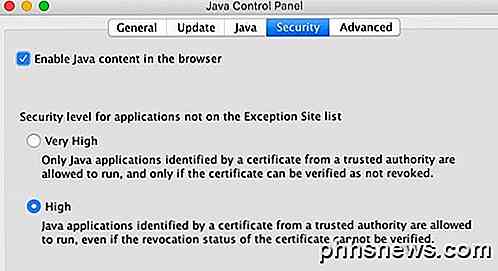
Den anden måde er at deaktivere Java i Safari direkte. For at gøre det skal du åbne Safari og derefter gå til Indstillinger .
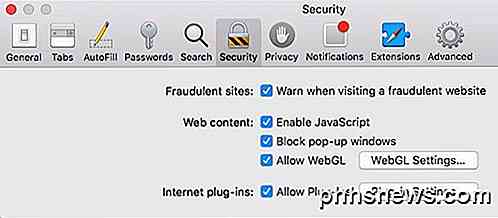
Klik på fanen Sikkerhed, og klik derefter på knappen Indsæt indstillinger helt nederst ved siden af Internet plug-ins .
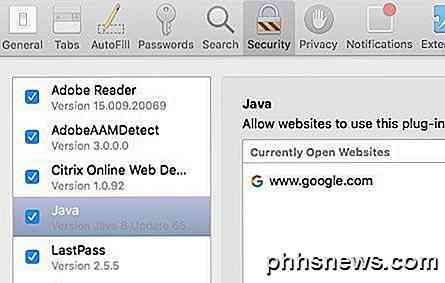
Du skal se Java på listen, og fjerne markeringen i feltet vil deaktivere Java i Safari. Hvis du vil afinstallere Java på OS X, er det lidt teknisk. Først skal du åbne Terminal ved at klikke på Spotlight og skrive i Terminal eller ved at gå til Applications - Utilities og derefter Terminal.
Kopier og indsæt nu i de følgende kommandoer en ad gangen, og tryk på Enter efter at have indsat hver kommando.
sudo rm -fr / Bibliotek / Internet \ Plug-Ins / JavaAppletPlugin.plugin sudo rm -fr /Library/PreferencePanes/JavaControlPanel.prefpane
Når du trykker på enter, bliver du bedt om at indtaste din administratoradgangskode. Hvis alt gik godt, vil du ikke se nogen output.
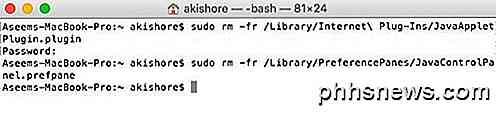
Hvis du går og tjekker Systemindstillinger, skal Java-ikonet være væk. Hvis du også går til pluginsektionen i Safari, vil den også være væk fra listen over installerede plugins. Det handler om at fjerne Java på Mac'er. Hvis du har spørgsmål, er du velkommen til at skrive en kommentar. God fornøjelse!

Er det endelig en god tid at købe et Apple TV?
Da Apple tabte prisen på sin tredje generation af Apple TV til $ 69, anbefalede vi stadig at holde af, indtil Apple udgav en ny version. Det nye Apple TV er ankommet, så i dag skal vi diskutere, om vi nu synes det er på tide at gøre hoppet. Det nye Apple TV markerer et dramatisk teknologisk spring over sin forgænger.

Sådan arm og frakobles SmartThings automatisk
Hvis du er træt af at skulle åbne SmartThings-appen for at arm og afvæbne dit setup hver gang du tager afsted eller kommer hjem, så gør du det Alt sammen automatisk uden at røre ved din telefon. Mens SmartThings gør det nemt at styre alle dine smarthome-produkter og automatisere bestemte opgaver, gør platformen også til en fantastisk DIY-sikkerhedssæt med de forskellige SmartThings-brandede sensorer.



